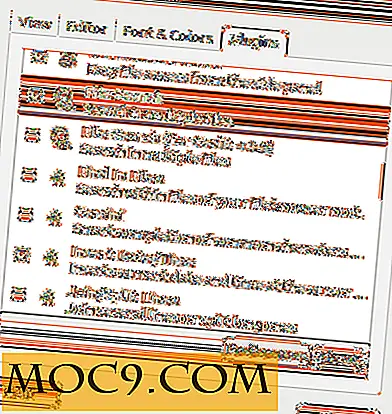5 Wichtige Maßnahmen zur Anpassung der Windows 7-Sicherheit
Wenn Sie sich nicht darum bemühen, Ihre Windows 7-Sicherheit zu verbessern Das Ausführen eines Programms birgt immer Risiken. Zum Beispiel kann ein Programm, das von einem normalen Benutzer ausgeführt wird, leicht die Registrierung ändern, so dass es jedes Mal gestartet wird, wenn Sie Ihren Computer einschalten. In anderen Fällen kann ein Dienstprogramm zur Verbesserung Ihres Betriebssystems die Registrierung mithilfe von Methoden ändern, die in Windows XP, aber nicht in Windows 7 funktionieren. Viren und andere Arten von Malware können auch Ihre Systemdateien ändern und Ihren Computer unberechenbar machen. Was können wir also tun, um uns selbst zu schützen?
In diesem Tutorial erfahren Sie, wie Sie Ihr System vor einer nicht vertrauenswürdigen Software schützen.
1. Verwenden Sie Ihren Antivirus
Das mag ziemlich offensichtlich klingen, aber es ist überraschend, dass viele Leute es nicht vollständig ausnutzen. Es ist bekannt, dass einige Malware verhindert, dass Virenschutz ordnungsgemäß ausgeführt wird. Bevor Sie also etwas installieren, sollten Sie die Datei vor dem Ausführen überprüfen.

Dieser Check wird nicht länger als 1 Minute dauern und es ist definitiv Ihre Mühe wert. Wenn Sie noch keine Antivirus-Suite haben, ist Microsoft Security Essential eine gute Wahl.
2. Überprüfen Sie die digitalen Signaturen
Einige Dateien enthalten eine Signatur, um Informationen zu den Entwicklern bereitzustellen, die die Datei erstellt haben. Viren- und Malware-Programme enthalten diese Informationen normalerweise nicht. Wir können einfach eine Datei auf ihre Signatur überprüfen und die verdächtige Software, die nicht mit einer solchen Datei geliefert wird, verwerfen.
Klicken Sie mit der rechten Maustaste auf eine Datei. Wählen Sie "Eigenschaften" :

Wenn das Programm Unterschriftsinformationen enthält, wird eine neue Registerkarte angezeigt:

In diesem Fall sehen wir, dass " RealVnc Limited " unterschrieben hat.
Hinweis: Nicht alle gültigen Programme sind signiert, aber Sie können die Wahrscheinlichkeit eines Virus zumindest eliminieren, wenn das Programm digitale Signaturinformationen enthält.
3. Erstellen Sie einen Wiederherstellungspunkt
Jedes Mal, wenn Sie etwas riskant mit Ihrem Computer machen, stellen Sie sicher, dass Sie einen Wiederherstellungspunkt erstellen. Dies gilt auch für die Installation einer neuen Antivirus-Suite oder eines neuen Treibers. Mit einem Wiederherstellungspunkt können Sie das System zu einem früheren Zeitpunkt wiederherstellen, bevor die Änderungen vorgenommen werden. So erstellen Sie einen Wiederherstellungspunkt:
Mit der Suchfunktion in Windows 7 geben Sie " Wiederherstellungspunkt erstellen " ein und wählen das Programm aus:

Gehe zur Schaltfläche " Erstellen ":

Jetzt fragt das System nach einem Namen für diesen Wiederherstellungspunkt und erstellt ihn. Wählen Sie einen beschreibenden Namen, damit Sie ihn leicht finden können.
4. Erstellen Sie einen Standardbenutzer
Windows 7 erstellt seinen ersten Benutzer mit Administratorrechten. Dieser Benutzer hat die Berechtigung, fast alles auf Ihrem Computer auszuführen. Es ist eine wirklich gute Übung, niemals Ihr Admin-Konto für den normalen Gebrauch des Computers zu verwenden. Der beste Weg ist, einen Standardbenutzer für Ihren täglichen Gebrauch zu erstellen.
Gehen Sie zur Suchfunktion " Benutzerkonten " und drücken Sie die Eingabetaste:

Wählen Sie " Ein neues Konto erstellen ":

Geben Sie einen Namen für den Benutzer ein, denken Sie daran, " Standardbenutzer " zu aktivieren und klicken Sie auf " Konto erstellen ":

5. Beschränken Sie den Zugriff auf das Internet
Viele Viren verwenden das Internet, um nach Updates zu suchen. Andere Arten von Malware, z. B. Keylogger, senden jeden eingegebenen Schlüssel an das Internet. Wenn Sie also einem Programm nicht vertrauen, sollten Sie den Zugriff auf das Web blockieren.
Suche nach " Windows Firewall erweitert ".

Gehe zu " Outbound Rules " und wähle " New Rule ... ":

In diesem Fall blockieren wir ein normales Programm. Wählen Sie diese Option und klicken Sie auf Weiter.

Wählen Sie " Verbindung blockieren" und drücken Sie die nächste Taste:

Jetzt bist du fertig.
Hinweis: Wenn Sie eine Software testen, können Sie auch Windows XP Mode für Windows 7 oder eine virtuelle Maschine mit Virtual Box verwenden, um Änderungen an Ihrem System zu verhindern.
Verwenden Sie andere Sicherheitstipps in Ihrem Computer?